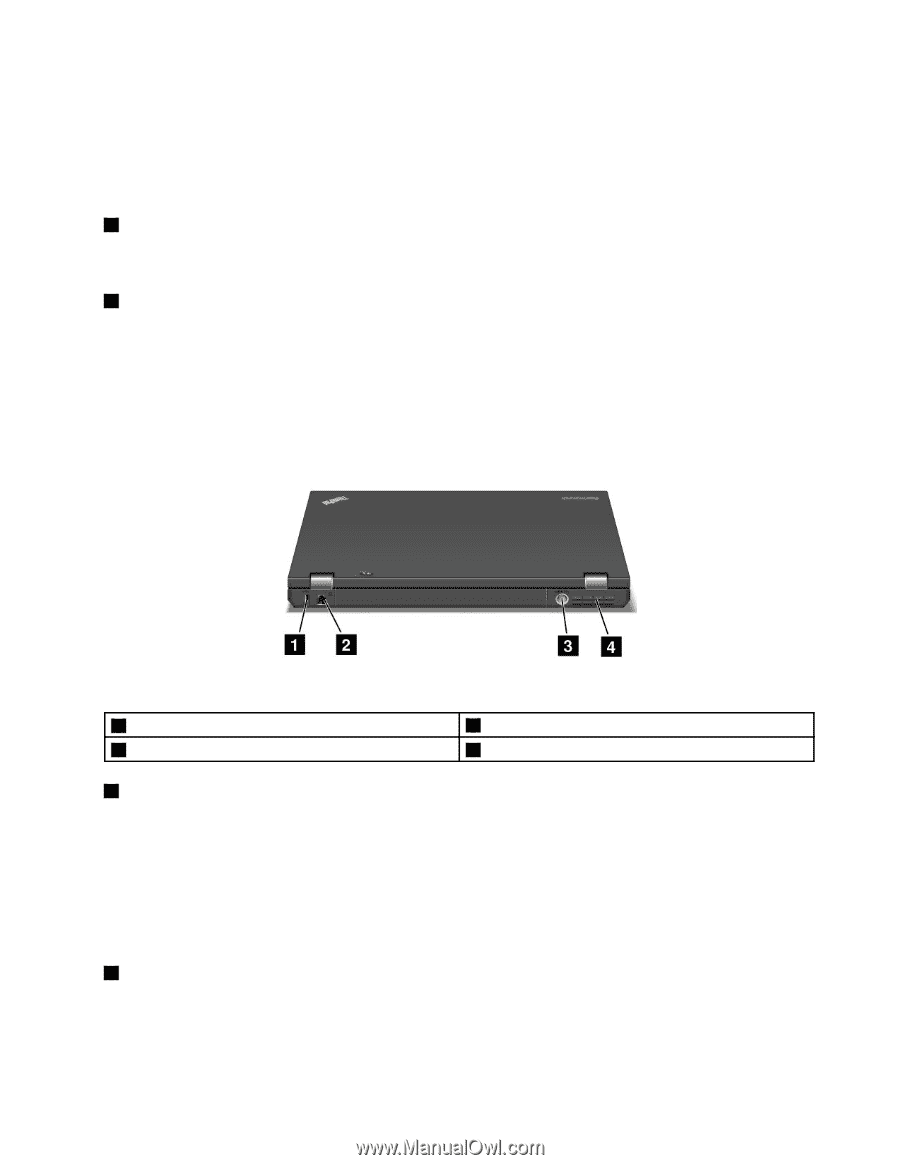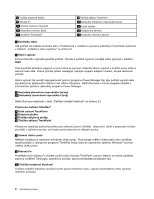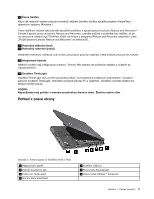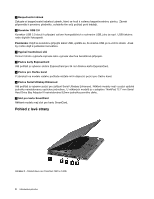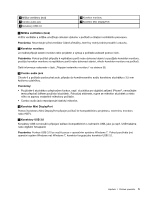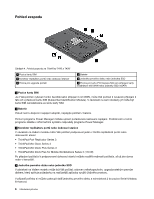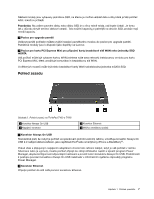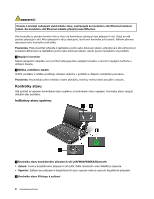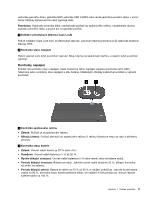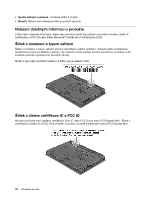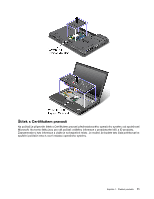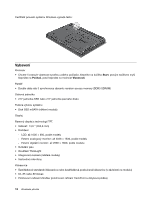Lenovo ThinkPad T430 (Czech) User Guide - Page 23
Pohled zezadu, Power Manager.
 |
View all Lenovo ThinkPad T430 manuals
Add to My Manuals
Save this manual to your list of manuals |
Page 23 highlights
Některé modely jsou vybaveny jednotkou SSD, na kterou je možné ukládat data a díky které je Váš počítač lehčí, menší a rychlejší. Poznámka: Na vašem pevném disku nebo disku SSD je o něco méně místa, než byste čekali. Je tomu tak z důvodu skryté servisní diskové oblasti. Toto snížení kapacity je patrnější na discích SSD, protože mají menší kapacitu. 5 Pozice pro upgrade paměti Velikost paměti počítače můžete zvýšit instalací paměťového modulu do pozice pro upgrade paměti. Paměťové moduly jsou k dispozici jako doplňky od Lenovo. 6 Pozice pro kartu PCI Express Mini pro připojení karty bezdrátové sítě WAN nebo jednotky SSD mSATA. Váš počítač může být vybaven kartou WAN (wireless wide area network) instalovanou ve slotu pro kartu PCI Express Mini, která umožňuje komunikaci s bezdrátovou sítí WAN. U některých modelů může být místo bezdrátové karty WAN nainstalována jednotka mSATA SSD. Pohled zezadu Obrázek 5. Pohled zezadu na ThinkPad T430 a T430i 1 Konektor Always On USB 3 Napájecí konektor 2 Konektor Ethernet 4 Mřížka ventilátoru (zadní) 1 Konektor Always On USB Standardně platí, že i když je počítač ve spánkovém (pohotovostním) režimu, umožňuje konektor Always On USB 2.0 nabíjet některá zařízení, jako například iPod®nebo smartphony iPhone a BlackBerry®. Pokud však s připojeným napájecím adaptérem chcete tato zařízení nabíjet, když je váš počítač v režimu hibernace nebo je vypnutý, musíte počítač připojit ke zdroji střídavého napětí a spustit program Power Manager, abyste konfigurovali odpovídající nastavení a povolil funkci konektoru Always On USB. Podrobnosti k postupu povolení konektoru Always On USB naleznete v informačním systému nápovědy programu Power Manager. 2 Konektor Ethernet Připojte počítač do sítě LAN pomocí konektoru Ethernet. Kapitola 1. Přehled produktu 7